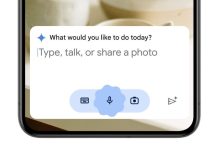.
Descobrir como alterar o brilho da tela no Wear OS é muito fácil quando você sabe como. É claro que diferentes relógios Wear OS têm métodos e configurações ligeiramente diferentes, dependendo se você está usando um Samsung Galaxy Watch, um Pixel Watch ou qualquer outra marca.
Para ensinar como, examinaremos a maioria dos principais relógios Wear OS que executam o Wear OS 3 ou 4 e as outras configurações de brilho da tela que você precisa saber.
Como alterar o brilho da tela no Wear OS
Para responder a essa pergunta, verificamos quatro relógios Wear OS – Galaxy Watch 6, Pixel Watch 2, Ticwatch Pro 5 e OnePlus Watch 2 – já que cada um tem interface de usuário e opções de configurações distintas. Dito isto, quando se trata de brilho da tela, todos usam o mesmo método simples:
1. Deslize para baixo na parte superior da tela do relógio Wear OS.
2. Toque no ícone do sol.
3a. No Relógio Galáxiadeslize o dedo ao longo do arco para ajustar o brilho para cima ou para baixo.
3b. No Relógio Pixel, Ticwatch Pro 5ou Relógio OnePlus 2toque em + ou – botões para alternar entre as configurações de brilho. Você também encontrará um botão de alternância para Brilho automático você pode ligar ou desligar.
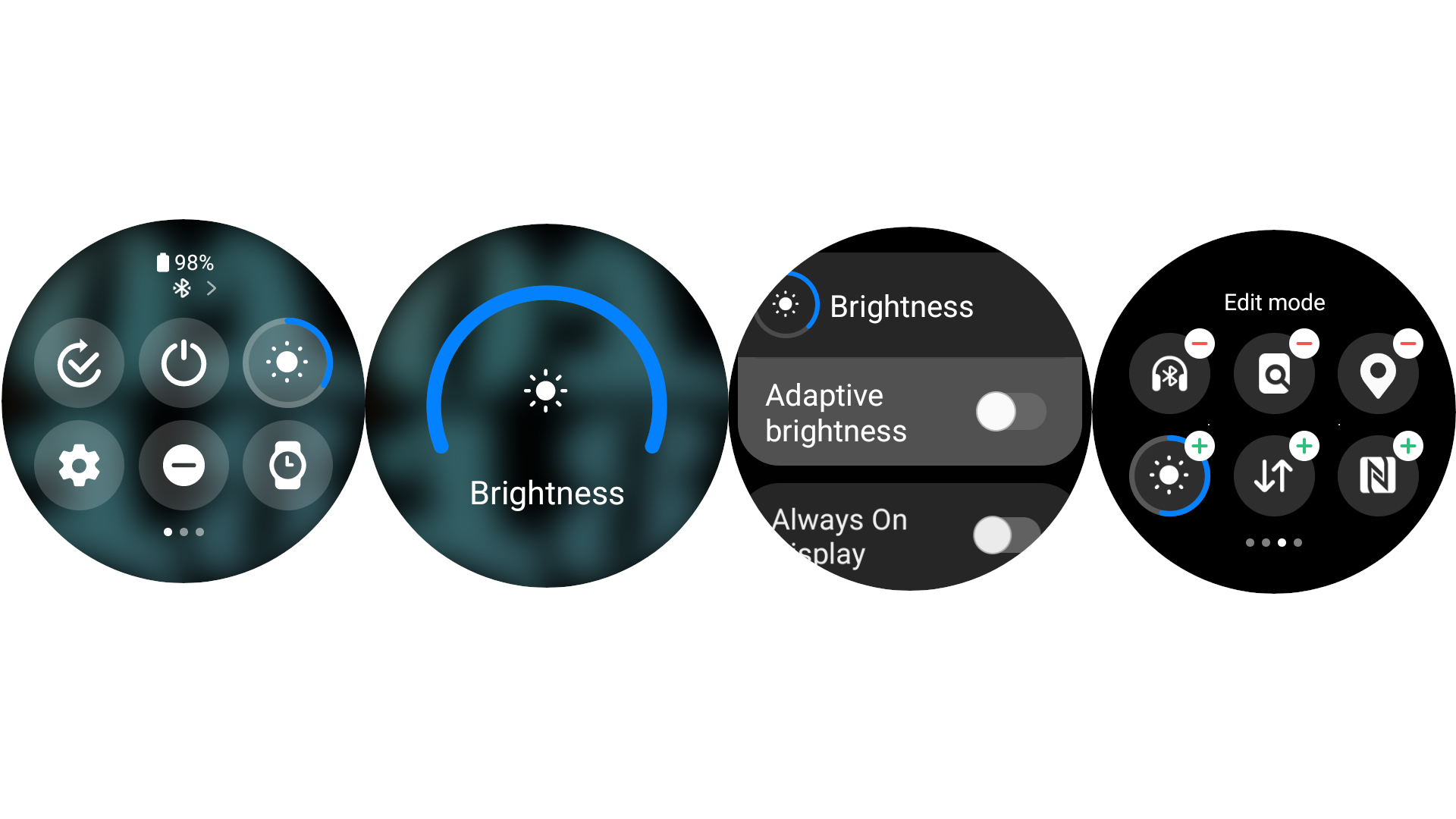
É isso! A Samsung deixa você escolher qualquer opção de brilho de tela que quiser, o que nós apreciamos; OnePlus e Ticwatch oferecem cinco configurações de brilho, enquanto o Pixel Watch 2 tem apenas três.
No Galaxy Watch 6, você só pode ligar Brilho adaptativo nas configurações. Toque e segure o ícone de brilho para abrir as configurações de exibição e, em seguida, ativar o brilho adaptável.
Além disso, como você pode editar as configurações rápidas do Galaxy Watch, você pode mover o ícone de brilho ou adicioná-lo novamente se o tiver excluído por engano. Deslize para baixoentão deslize para a esquerda até encontrar e tocar no + ícone. Agora você pode arrastar o ícone de brilho para onde quiser ou tocar no + assine para adicioná-lo novamente ao seu menu.
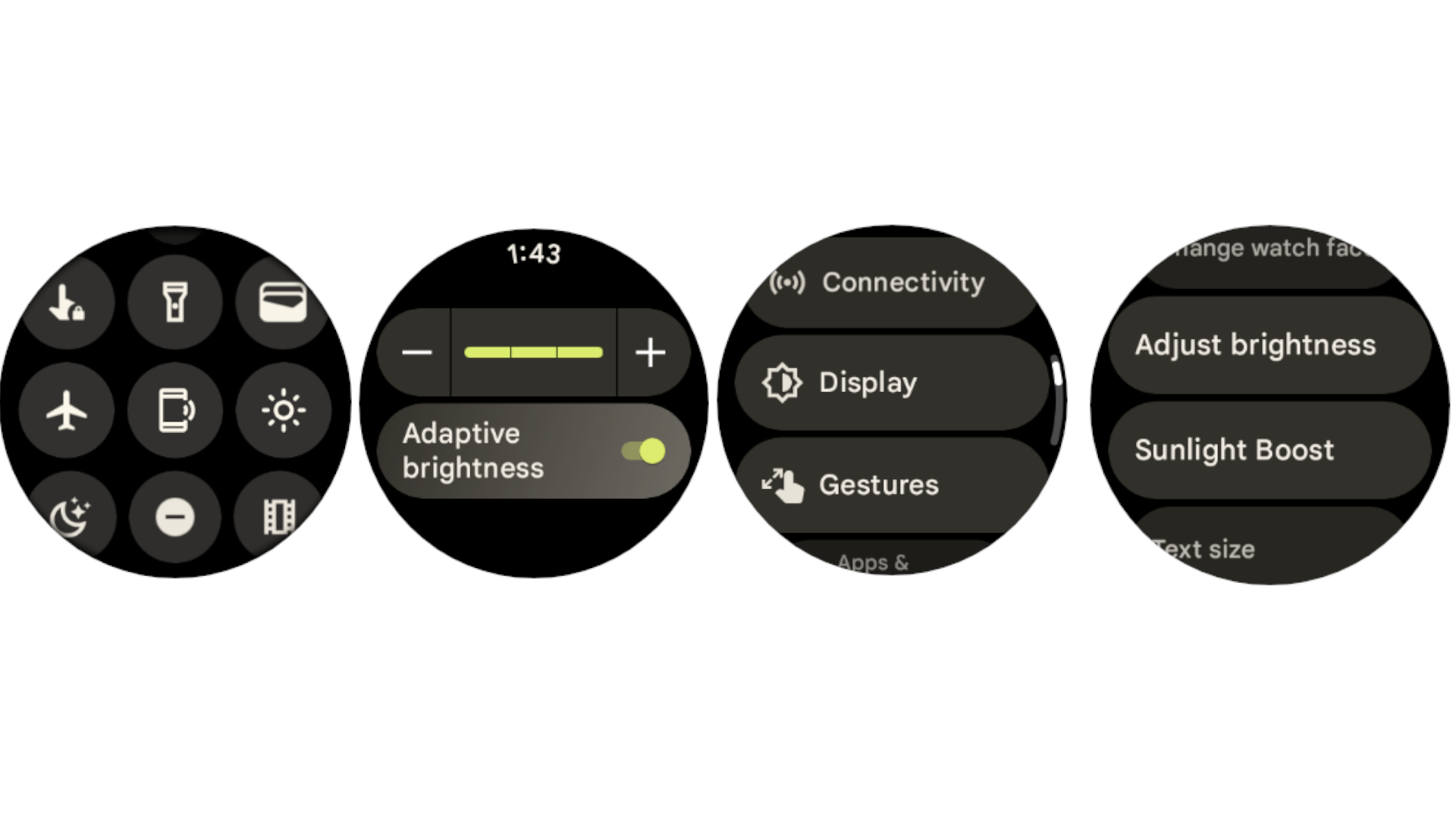
O Pixel Watch 2 tem um Aumento da luz solar modo para melhor brilho ao ar livre. Para ter certeza de que está ativado, deslize para baixo no mostrador do relógio e toque no Ícone de engrenagem de configurações. Selecione Tela > Aumento da luz solar e ligue-o (ou desligue-o, se estiver tentando economizar bateria enquanto estiver fora de casa).
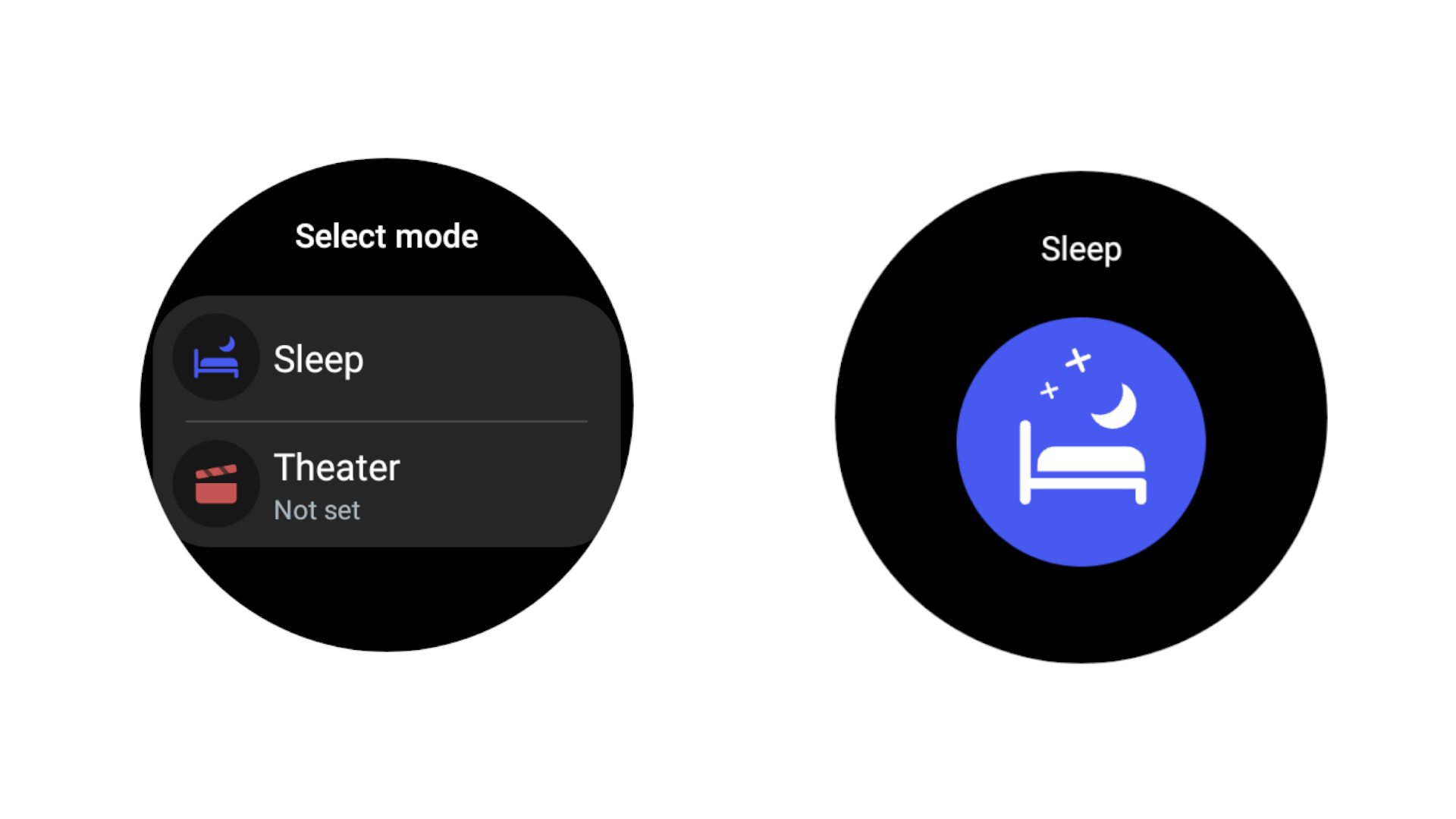
Se você está mais preocupado em manter o relógio escuro ou escuro para não acordá-lo à noite, você deve verificar Dormir ou Modo hora de dormir. Ele desativa o Raise to Wake e mantém o brilho em uma configuração mais baixa, mas volta automaticamente para a configuração de brilho anterior quando você desliga o modo.
No Relógio Galáxiadeslize para baixo até Configurações rápidas, toque em Ícone de marca de seleçãoe selecione Dormir. A tela escurecerá significativamente até você tocar Desligar do mostrador principal do relógio. No Relógio Pixel 2deslize para baixo até Configurações rápidas e toque no Lua e estrelas ícone. Outros relógios Wear OS têm ícones de lua ou cama semelhantes para seus respectivos modos.
Como dissemos, ajustar o brilho da tela do seu smartwatch é fácil, mas usar o brilho adaptável ou a função Dormir/Hora de dormir é a melhor opção para que você não precise ajustar constantemente a tela todas as manhãs e noites. Esperançosamente, você está tudo pronto agora!
Um motivo para alterar o brilho da tela do relógio é tentar prolongar a vida útil da bateria do relógio Wear OS. Duas de nossas 14 dicas têm a ver com o brilho da tela e o recurso Sunlight Boost, mas você encontrará muitas outras se estiver lutando para manter o relógio ligado o dia todo.
Se você está procurando outras dicas e truques para os melhores smartwatches Android, confira nosso guia sobre as 12 primeiras coisas para fazer com o seu Galaxy Watch 6 ou as 10 primeiras coisas para fazer com o seu Pixel Watch 2!

Feito pelo Google, no seu pulso
O Google Pixel Watch 2 é uma continuação sólida do Google Pixel Watch com sensores mais avançados, melhor integração de aplicativos e recursos do Google, mais recursos Fitbit, rastreamento de segurança, controle de voz e muito mais.
.